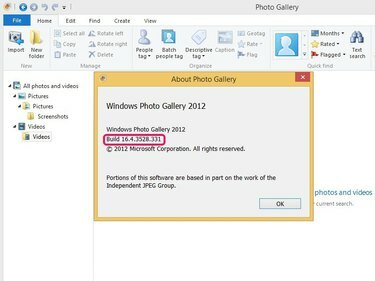
En el momento de la publicación, Photo Gallery 2012 se ejecuta en la compilación 16.4.3528.331.
Credito de imagen: Imagen cortesía de Microsoft
Como parte de la suite Windows Essentials 2012, Photo Gallery recibe actualizaciones que brindan soporte para los tipos de archivos más nuevos y, al mismo tiempo, corrigen errores y problemas conocidos. El actualizador de Windows Essentials le notifica cuando hay nuevas actualizaciones disponibles en forma de notificaciones en la bandeja del sistema, en las que puede hacer clic para actualizar automáticamente la Galería de fotos. Como alternativa, puede descargar e instalar la última versión de Windows Essentials 2012 para actualizar por la fuerza la instalación actual de la Galería de fotos.
Notificaciones de actualización de Windows Essentials
Paso 1
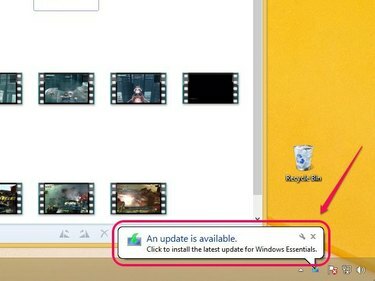
Haga clic en la notificación de actualización.
Credito de imagen: Imagen cortesía de Microsoft
Abra la Galería fotográfica de Windows y espere de 10 a 20 segundos mientras la aplicación se comunica con los servidores de Microsoft. Si la aplicación tiene una actualización lista para descargar, haga clic en el globo de notificación que aparece en la bandeja del sistema.
Video del día
Paso 2

Instalar actualización.
Credito de imagen: Imagen cortesía de Microsoft
Hacer clic sí en el cuadro de diálogo UAC. El actualizador de Windows Essentials descarga e instala las últimas actualizaciones para la Galería fotográfica de Windows y también para cualquier otra aplicación que haya instalado desde el paquete de Windows Essentials 2012.
Paso 3

Terminar de actualizar.
Credito de imagen: Imagen cortesía de Microsoft
Hacer clic Cerca una vez finalizado el proceso de actualización. Salga de la Galería fotográfica de Windows y luego reinicie la aplicación para que la actualización surta efecto.
Descargar y actualizar manualmente
Paso 1

Descargue la instalación de Windows Essentials 2012.
Credito de imagen: Imagen cortesía de Microsoft
Obtenga el instalador web de Windows Essentials de Microsoft y luego abra el archivo descargado para iniciar la instalación de Windows Essentials. Si se le solicita, haga clic en sí en el cuadro de diálogo UAC para continuar.
Paso 2
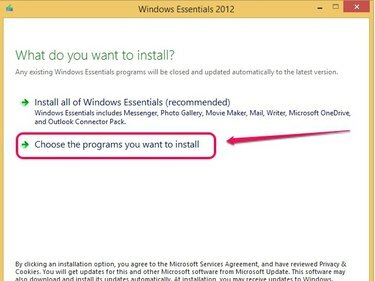
Opte por seleccionar aplicaciones.
Credito de imagen: Imagen cortesía de Microsoft
Selecciona el Elige los programas que quieres instalar, donde puede anular la selección de las aplicaciones de Windows Essentials que no desea instalar. Todas las aplicaciones instaladas actualmente, incluida la Galería fotográfica de Windows, se actualizan a la última versión.
Paso 3
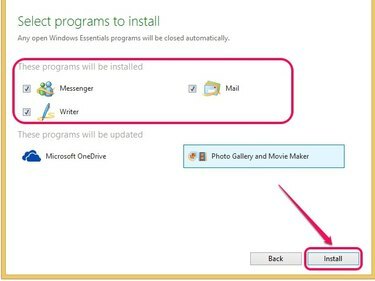
Instalar actualizaciones.
Credito de imagen: Imagen cortesía de Microsoft
Hacer clic Instalar en pc después de realizar sus selecciones para iniciar la actualización. Una vez que se complete el proceso de actualización, haga clic en Cerca para salir de la configuración de Windows Essentials.
Propina
Puede verificar la compilación de su Galería de fotos abriendo el menú "Archivos" en la instalación de la Galería de fotos y luego haga clic en "Acerca de la galería de fotos". En el momento de la publicación, Photo Gallery 2012 se ejecuta en build 16.4.3528.331.
Si está ejecutando Windows Photo Gallery 2011, puede actualizar a Photo Gallery 2012 descargando e instalando la última versión de Windows Essentials 2012.
Las aplicaciones antivirus pueden bloquear las notificaciones de actualización de Windows Essentials. Para deshabilitar temporalmente su aplicación antivirus, haga clic con el botón derecho en el icono de la bandeja del sistema de la aplicación y luego haga clic en "Apagar" o "Deshabilitar". Vuelva a activar su aplicación antivirus de inmediato.



